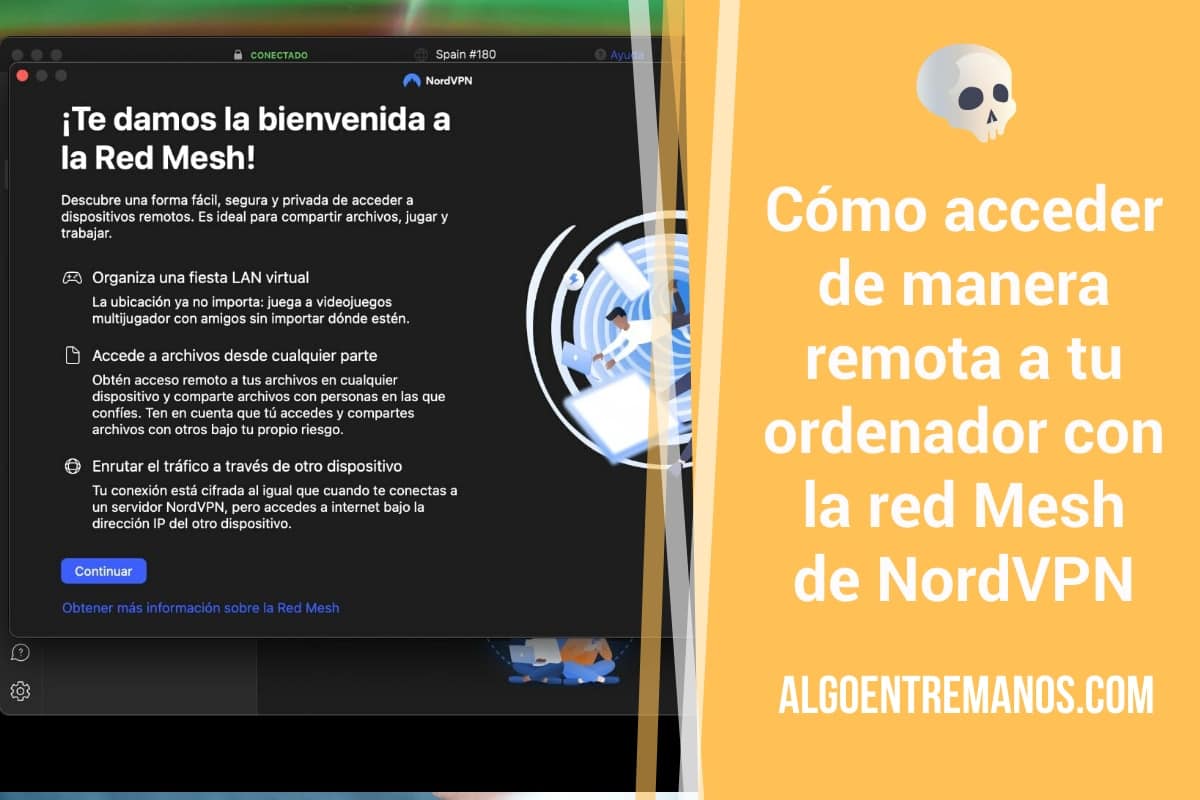Estoy usando de manera activa la red Mesh de NordVPN, no solo para transferir archivos entre mis dispositivos, también para acceder de manera remota a mi ordenador. Y lo mejor de todo es que no hace falta estar suscrito a su VPN para poder usar esta opción. En mi caso, sigo usando su VPN desde el 2017.
¿Cómo puedes crear esta conexión remota entre tus dispositivos? Lo primero que tienes que hacer es configurar la red Mesh en todos ellos instalando las apps de NordVPN. Luego hay varias opciones para conectarte de manera remota, pero yo estoy usando un programa gratuito llamado AnyDesk, disponible para todos los sistemas operativos (Windows, macOS, Android, iOS, Apple TV, Linux, FreeBSD, Raspberry Pi, Crome OS). Es muy sencillo de utilizar y de configurar. En 5 minutos lo tienes todo listo para controlar tu ordenador a distancia, algo impensable hace tiempo. Te lo cuento paso a paso.
- ¡Ojo! También puedes hacer cosas como esta: Cómo evitar el bloqueo de Netflix al compartir cuenta con la red Mesh de NordVPN.
Cómo configurar el acceso remoto a tu ordenador mediante la red MESH de NordVPN
En mi caso, voy a conectar un ordenador Apple con macOS y un iPhone con iOS. Los pasos son equivalentes en Windows y Linux. Voy a utilizar AnyDesk como programa de conexión remota.
¿Por qué no uso solo AnyDesk para la conexión sin la red Mesh? Bueno, tiene sus ventajas, como una mejor latencia, alta velocidad y me evito problemas de cortafuegos, reenvío de puertos o pasarelas varias. Digamos que permite hacer la conexión de forma rápida y transparente.
1.-Configuramos la red MESH de NordVPN.
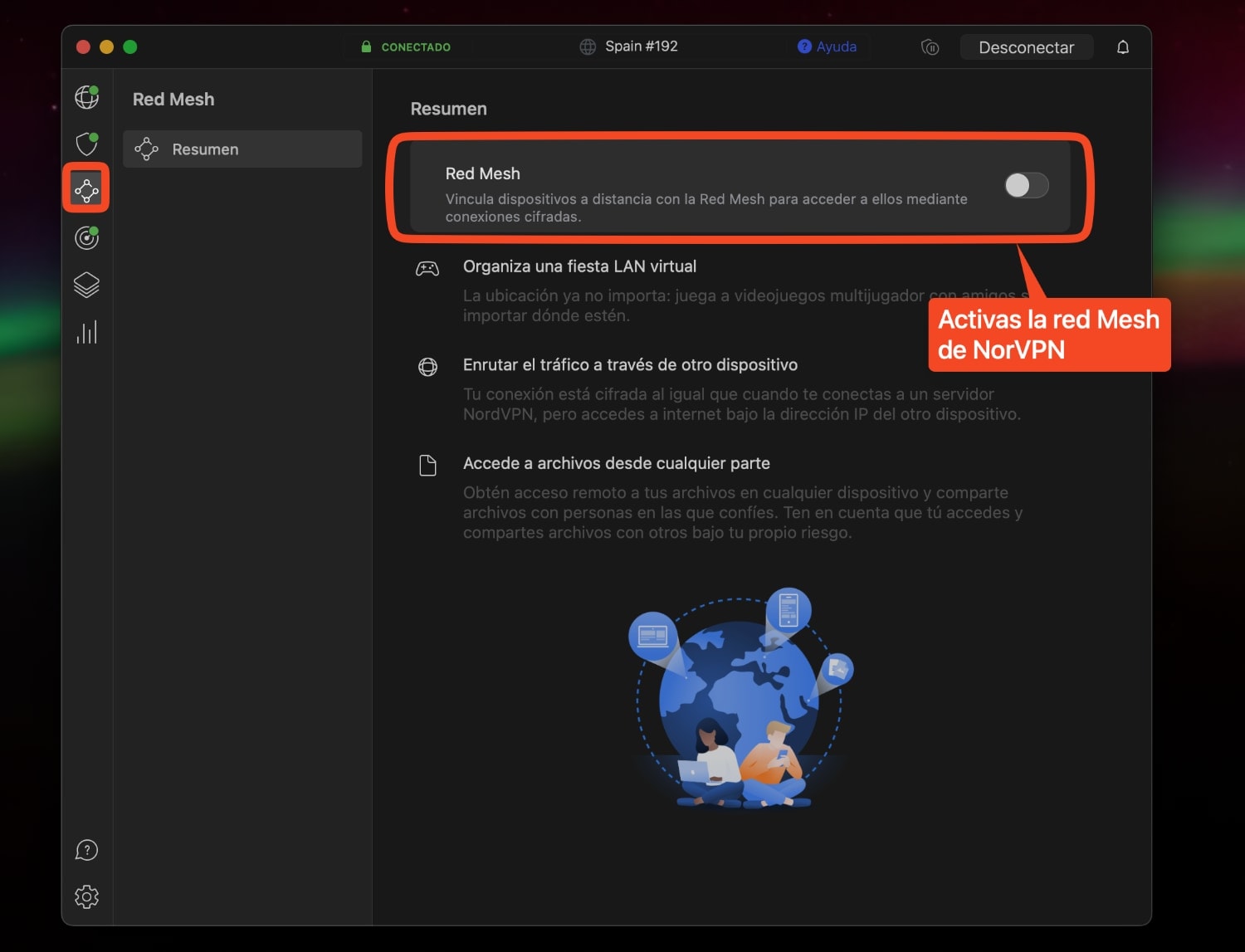
No te lo cuento aquí por qué ya lo he hecho en configurar una red Mesh con NordVPN. Básicamente, te descargas sus apps en todos los dispositivos que vayas a usar y activas la opción en todos. Cada dispositivo tendrá desde ese momento una dirección IP y un nombre de red.
Todos los dispositivos tienen que estar encendidos y conectados online. Las apps de NordVPN instaladas y los permisos correctos activados. Podemos continuar.
2.-Aprobamos el acceso remoto en nuestro ordenador
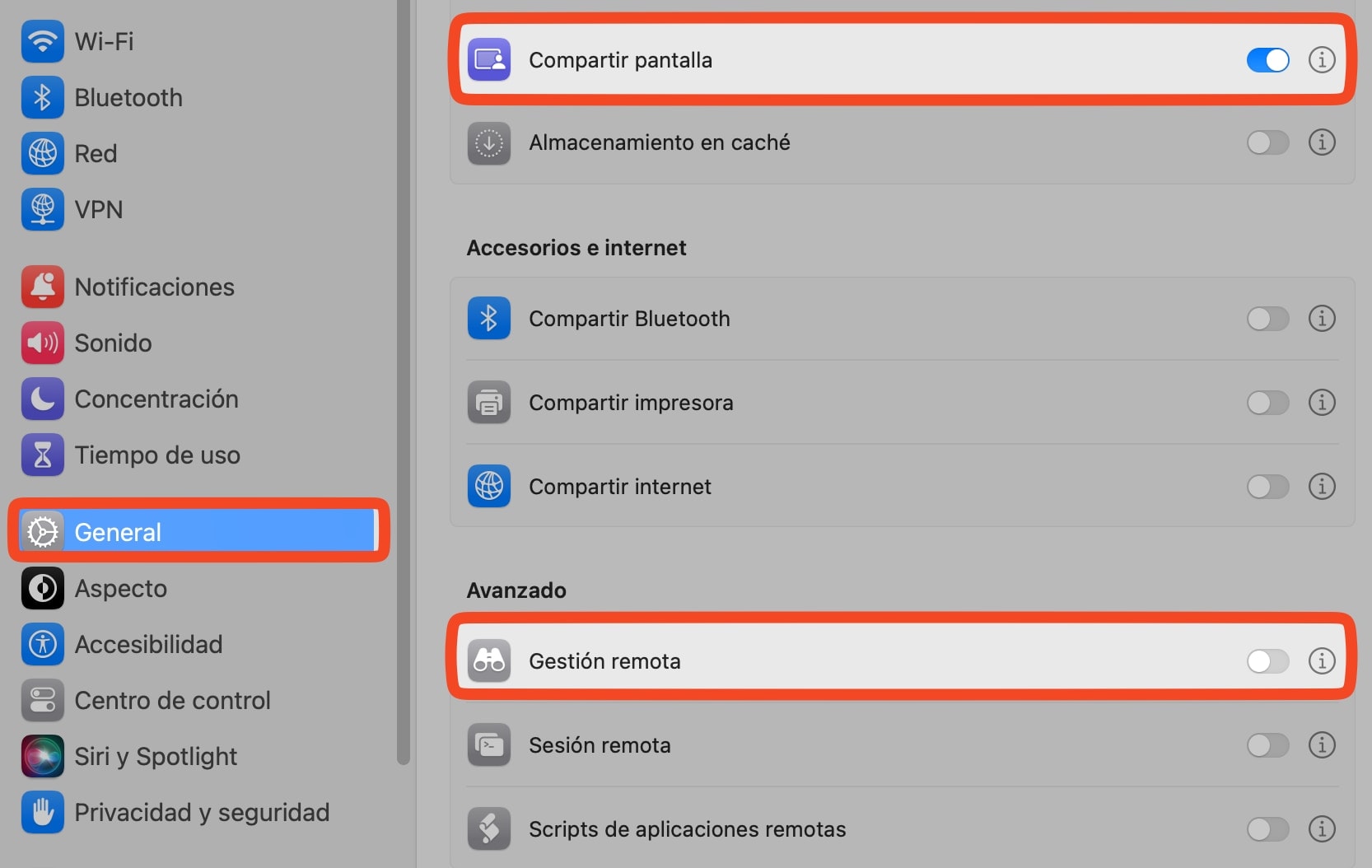
En el caso de mi macOS hay que ir a Ajustes del Sistema > General > Compartir. Activas Compartir Pantalla, y si quieres, puedes activar también la Gestión Remota si quieres hacer más cosas.
En Windows y en Linux hay que hacer lo mismo. Básicamente, activar el Escritorio Remoto y activar la Gestión Remota en las opciones de Compartir.
3.-Descargamos e instalamos AnyDesk
¡Ojo! Ya podrías usar Finder en macOS para acceder de forma remota mediante una dirección vnc://IP-NordVPN-mesh, pero mejor usar AnyDesk que nos da muchas opciones y es gratis. Descargamos AnyDesk e instalamos el programa en el Mac y en el iPhone. Los ponemos en marcha.
En macOS, vas a tener que conceder unos cuantos permisos para que todo funciones bien. También tienes que instalar lo que te dice en el cuadrado azul, el Servicio AnyDesk para activar funciones avanzadas:
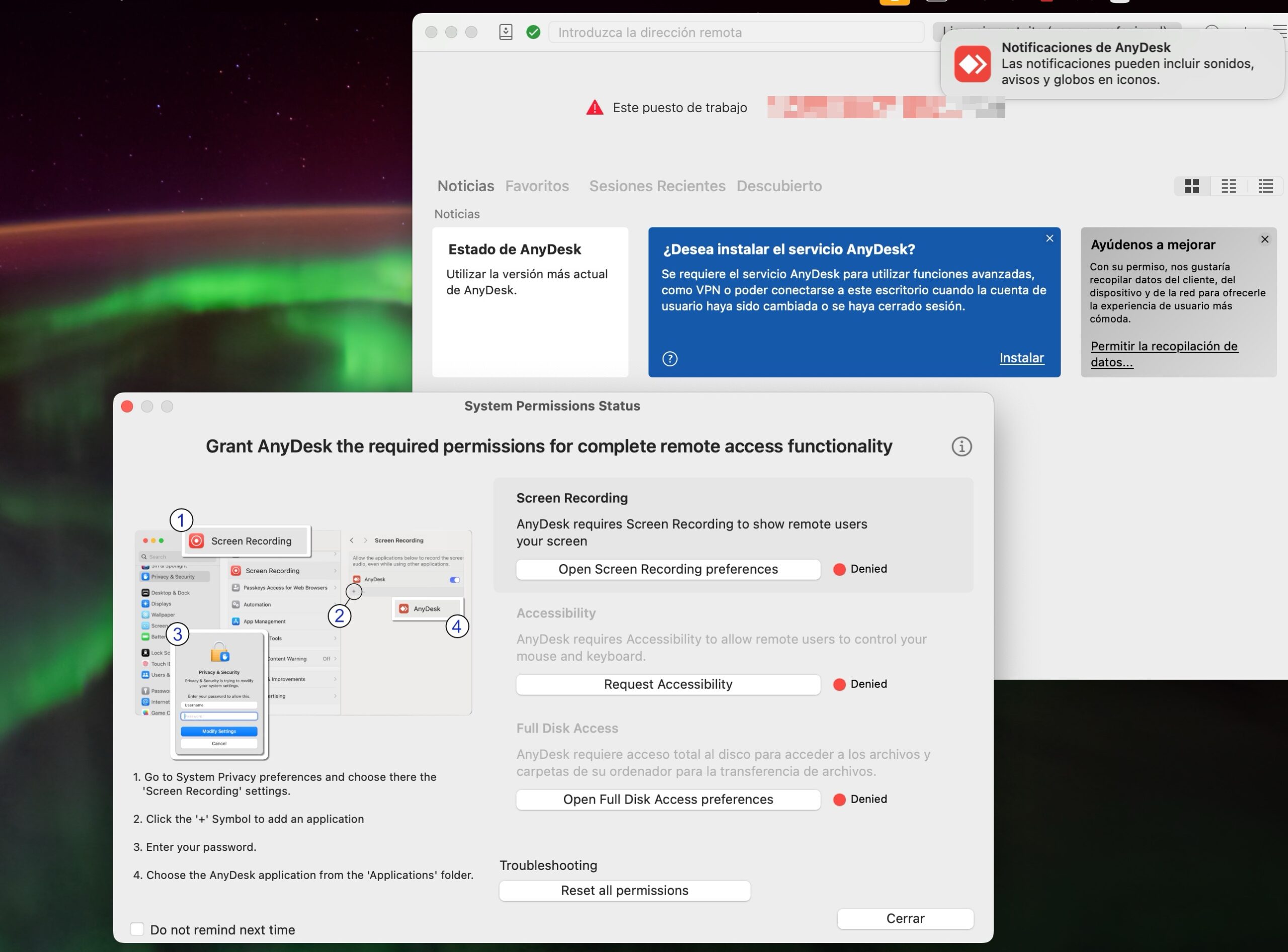
¡Ojo! Por defecto, AnyDesk te va a pedir permiso para aceptar conexiones entrantes. Si quieres evitar esto, tienes que activar el Acceso desatendido (unattended access): Vas a Configuración de AnyDesk > Permisos > Perfiles de Permiso y activas la casilla. Tienes que elegir una buena contraseña.
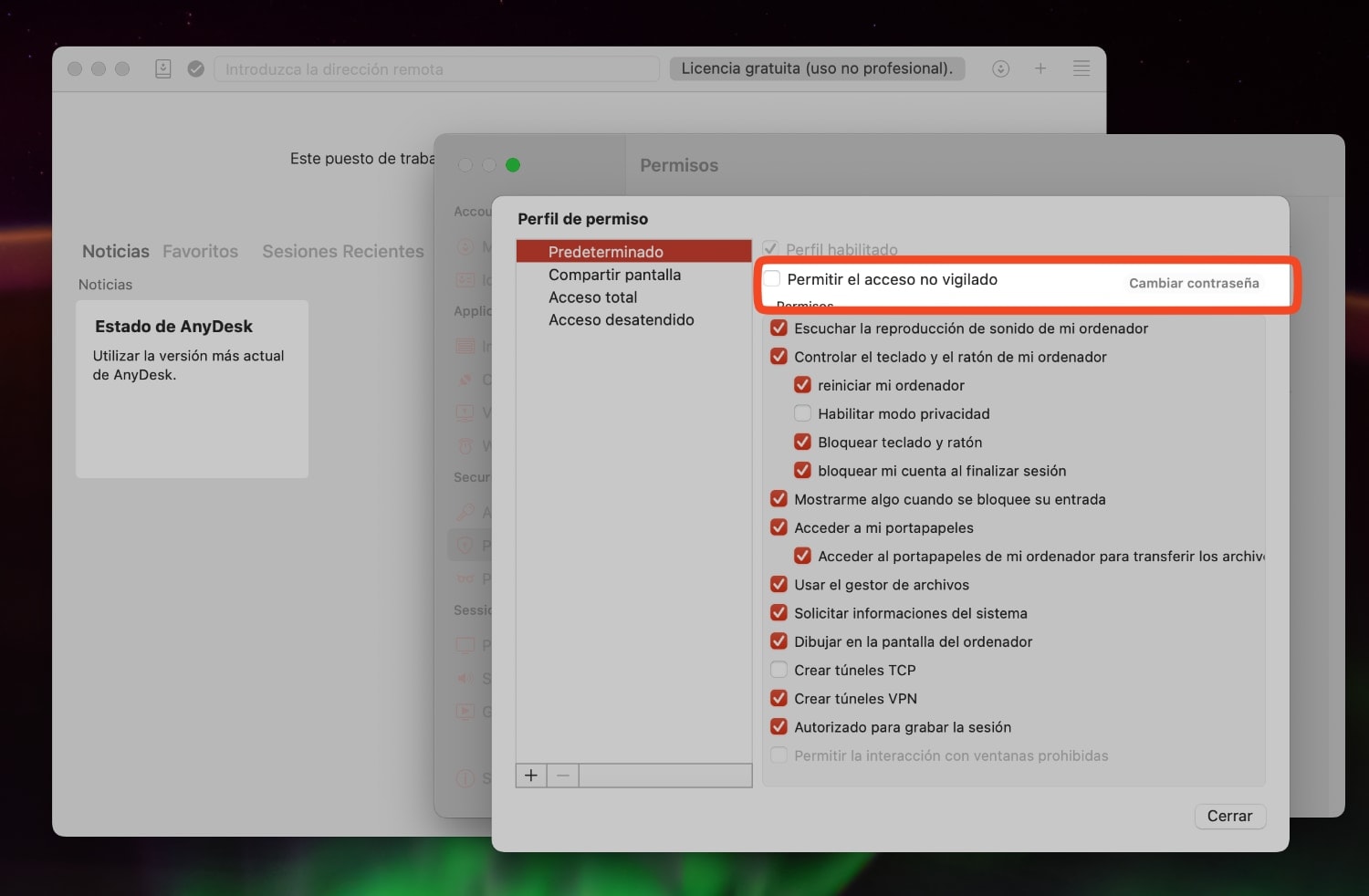
Vale. Tienes activa la red MESH de NordVPN en tus 2 dispositivos y los permisos correctos. Ya tienes activa la app de AnyDesk en macOS, y ahora instalas la de iOS en tu iPhone, por ejemplo:
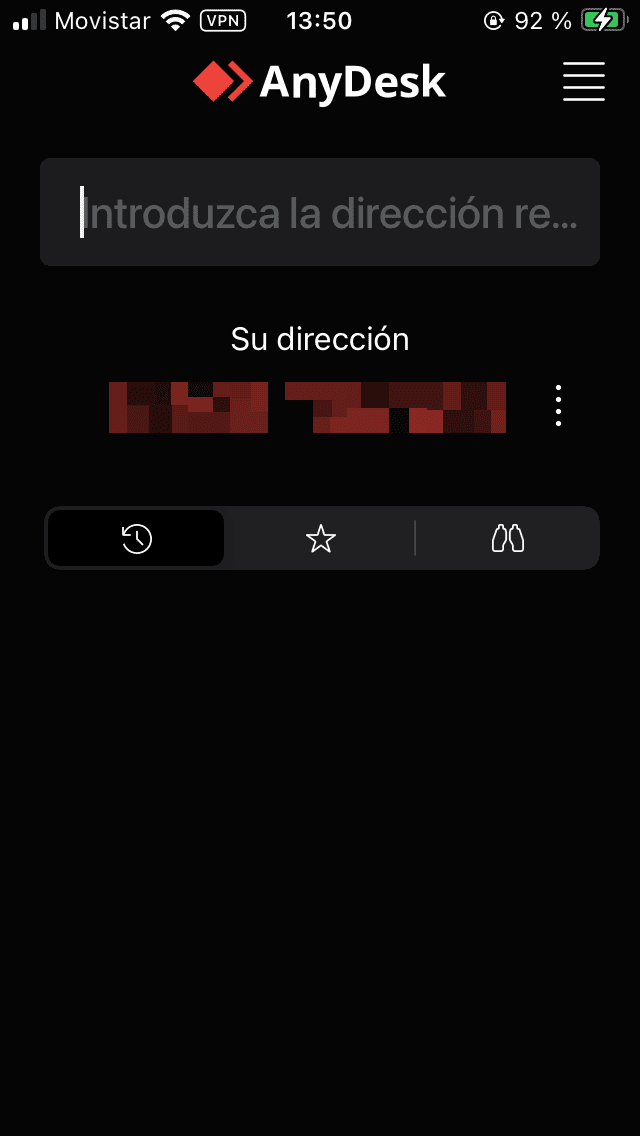
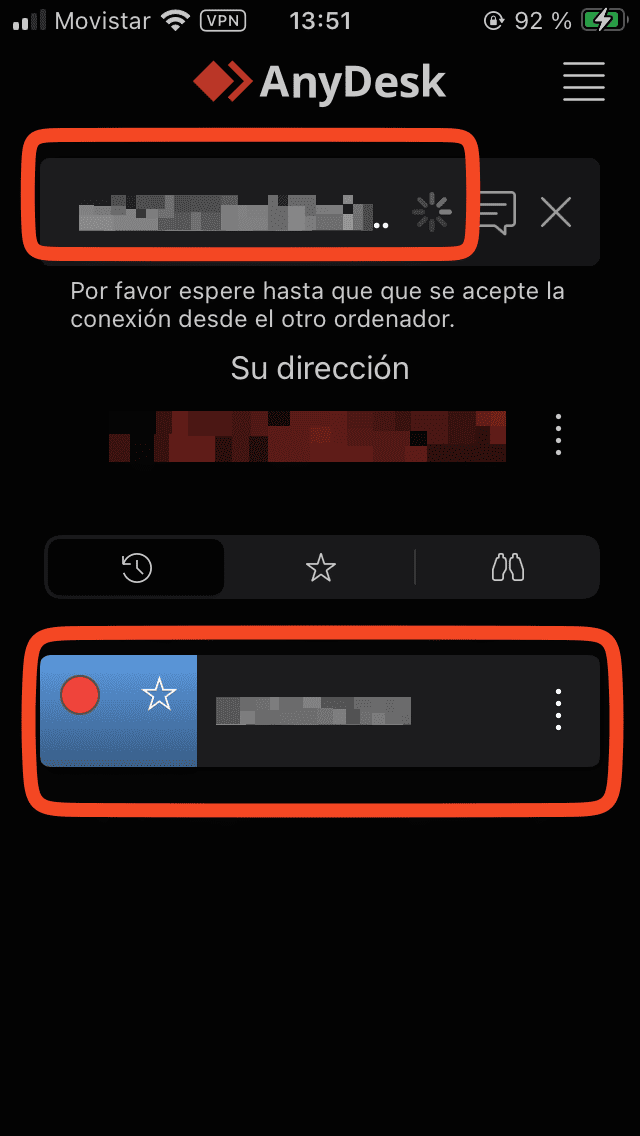
Lo único que tienes que hacer ahora para conectar de forma remota a tu MacBook Pro y otro ordenador es poner la dirección que la red MESH de NordVPN ha dado a ese dispositivo. Cada dispositivo conectado a tu red tiene una dirección única. Puedes poner la IP o puedes poner el nombre. Se conectará si has dado los permisos adecuados en todos lados.
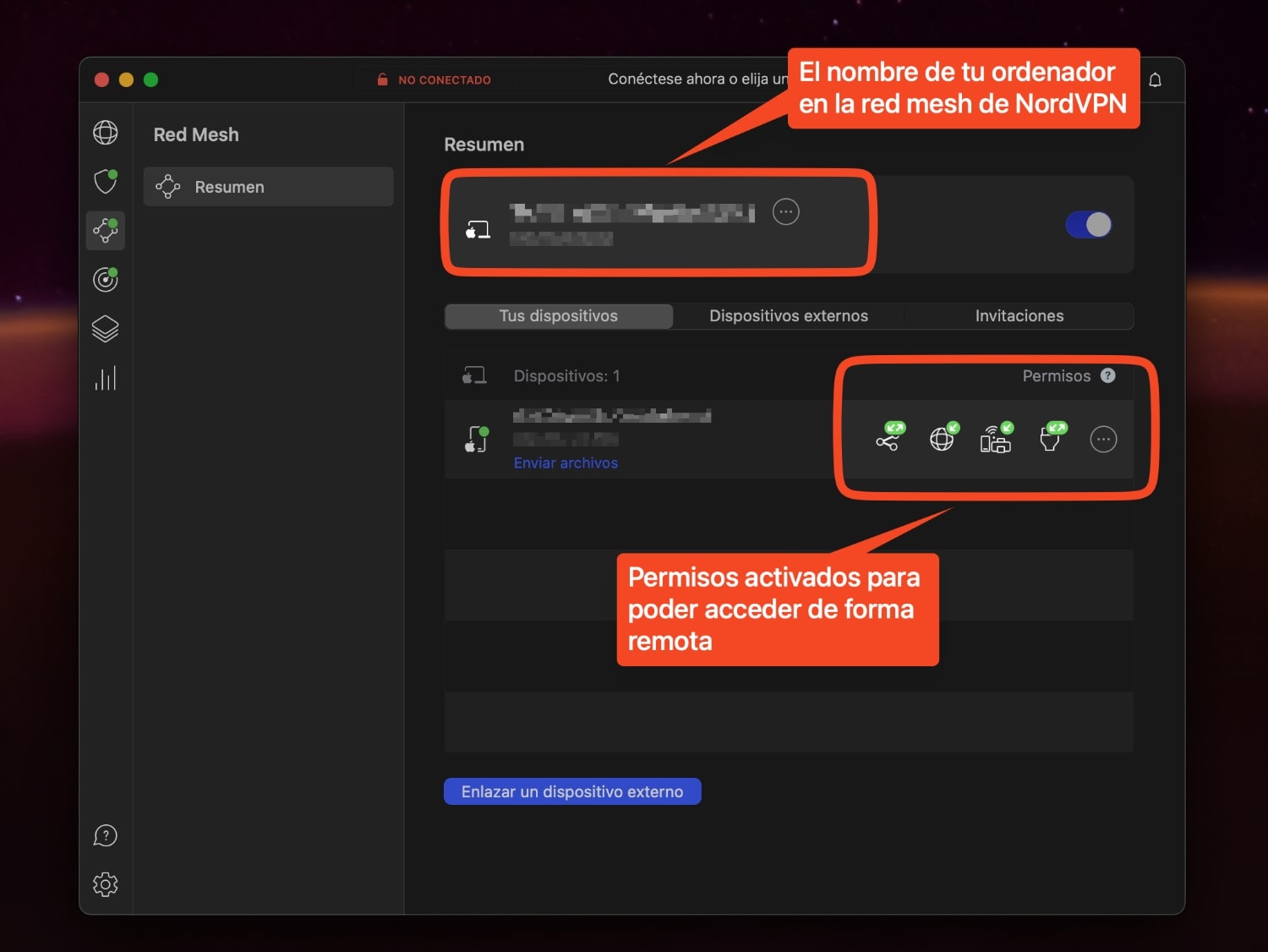
- ¡Ojo! Si te fijas, AnyDesk te ofrece una dirección de dispositivo que también puedes usar para conectarte, pero lo harás fuera de la red MESH de NordVPN perdiendo sus ventajas.
Una vez que te has conectado, puedes ver en tu iPhone (en mi caso) la pantalla del Mac, y puedes acceder a todas las opciones que ofrece AnyDesk. En este caso, he tenido que aprobar la conexión porque no he activado el password:
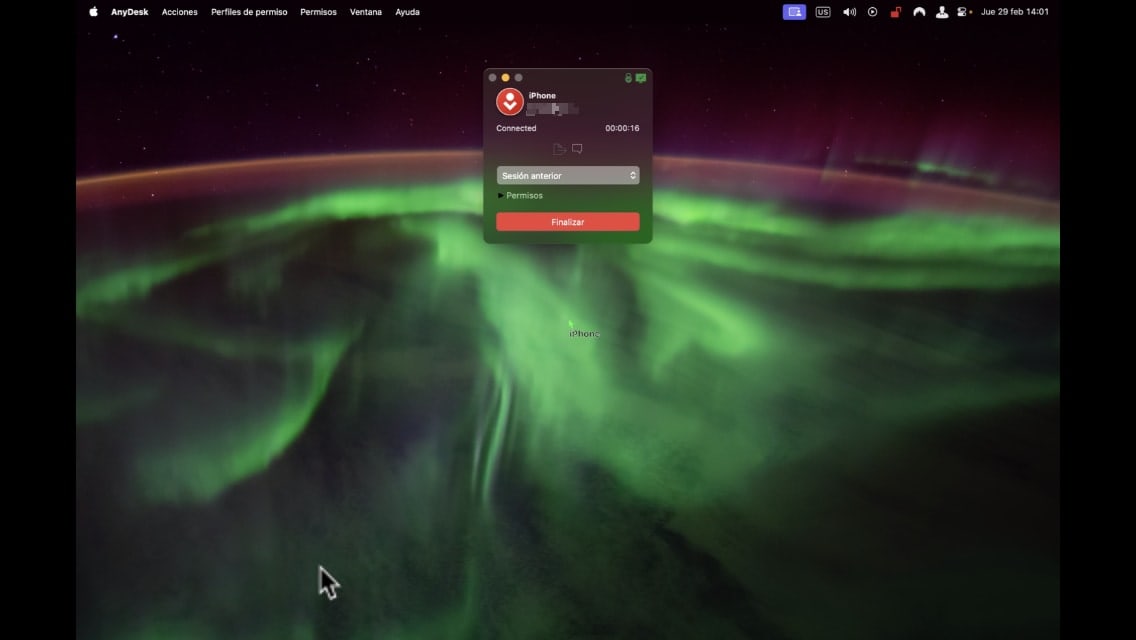
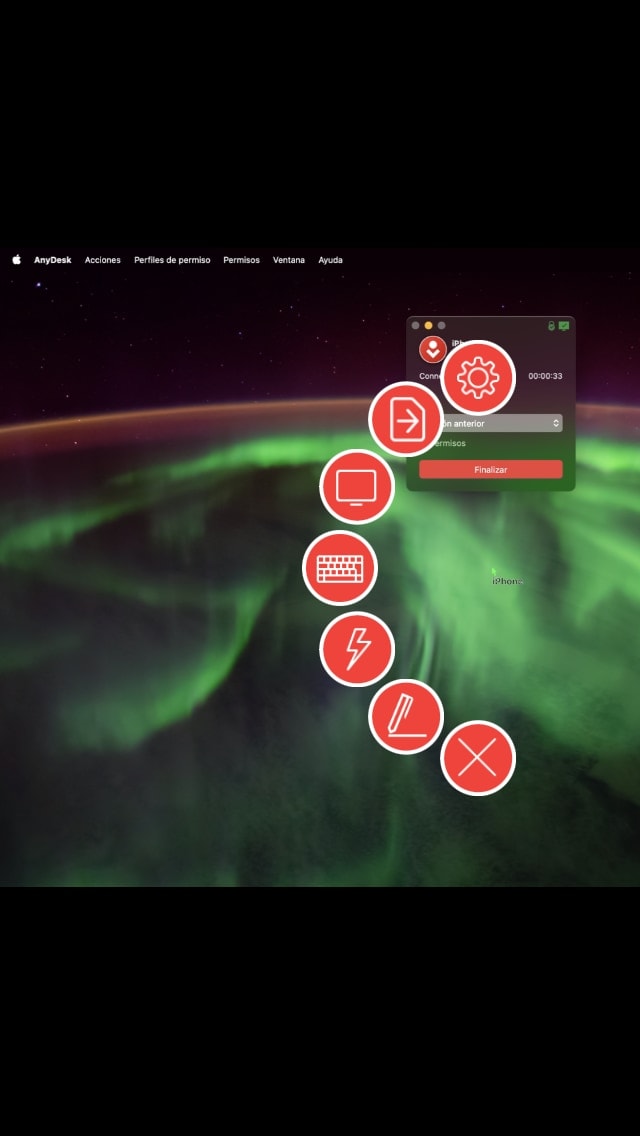
¡Y ya está! Has conectado de forma remota dos dispositivos con muy poco esfuerzo, y tienes todas las ventajas de la red MESH gratuita de NordVPN. No hace falta que te des de alta en su VPN para usar esta función.
¿Para qué cosas puedes usar la RED Mesh de NordVPN? Pues para compartir archivos, crear partidas LAN de videojuegos con tus amigos o incluso para poder seguir compartiendo contraseña de Netflix o Disney+ usando en enrutamiento de tráfico (todos tus dispositivos van a tener la misma IP, la que Netflix controla).
Si te interesa saber que tal se porta NordVPN en su función de VPN, te lo cuento todo en la entrada: Opinión y análisis de NordVPN. Lo he incluido entre mis recomendaciones de VPN.